
Sei un fan delle app di appuntamenti e hai mai provato a usarle? Esca Prima? Se lo fai, oltre a utilizzare le funzionalità di Tinder per conoscere qualcuno o fare amicizia con qualcuno, forse, stai anche pensando alle altre cose che puoi fare con l'app.
Bene, devi sapere che mentre usi Tinder puoi anche integrarti Spotify in streaming con esso! Sì! Puoi usare Tinder e anche lo streaming Spotify canzoni su di esso. Questo post è in realtà dedicato a quegli utenti che chiedono spesso come aggiungere Spotify a Tinder.
Se l'hai scoperto solo ora, ti insegneremo come aggiungere Spotify a Tinder mentre continui a leggere questo post. Nella seconda parte, in caso di problemi con il tuo Tinder e Spotify connessione, puoi risolverli utilizzando un'altra applicazione denominata DumpMedia Spotify Music Converter.
Discuteremo entrambi gli argomenti mentre leggerai il contenuto di questo post per rimanere su questa pagina per saperne di più.
Guida ai contenuti Parte 1. Come aggiungere Spotify a Tinder?Parte 2. Come risolvere Tinder Spotify Problema non funzionante?Parte 3. Conclusione
Come abbiamo accennato nella parte introduttiva di questo post, è troppo bello sapere con cui Tinder ha questa partnership Spotify. Quindi, una volta integrato il tuo Spotify account sul tuo account Tinder, puoi condividere facilmente i tuoi brani preferiti con i tuoi nuovi amici. Le persone potranno anche saperne di più su di te quando si tratta di musica - i tuoi gusti, i tuoi gusti, ecc. - semplicemente guardando il tuo profilo.
Per darti una guida, abbiamo specificato qui come aggiungere Spotify a Tinder affinché tu possa finalmente iniziare a divertirti Spotify mentre usi la tua app Tinder. L'intero processo è così semplice in quanto devi solo seguire quattro semplici passaggi. Dopo averlo fatto, dovresti essere a posto.
Passo 1. Ovviamente dovresti avere l'applicazione Tinder sul tuo dispositivo. Una volta che lo hai, avvialo sul tuo iOS o sul tuo gadget Android.
Passo 2. Vedrai le icone visualizzate nella parte superiore dello schermo. Devi solo toccare l'icona corrispondente al tuo profilo (nell'angolo in alto a sinistra dello schermo). In questo modo, arriverai alla scheda "Account". Ci sono altre opzioni che vedrai, fai clic sul pulsante "Modifica informazioni".
Passaggio n. 3. Devi scorrere verso il basso finché non vedi la sezione che dice "My Top Spotify Artisti”. C'è questo “Aggiungi Spotify al tuo profilo”. Premere questo menu.
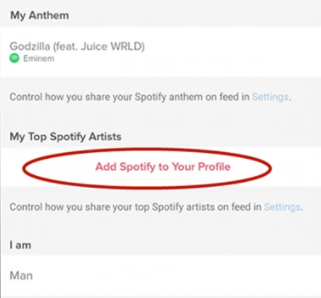
Passaggio n. 4. Dopo aver terminato il terzo passaggio, una pagina che mostra l'accordo che devi accettare e consentire la connessione dei tuoi account (Tinder e Spotify) si vedrà. Toccando il pulsante "Accetto", consenti la connessione e il collegamento del tuo Tinder e Spotify app per accadere.
Una volta concessa l'autorizzazione, l'applicazione Tinder genererà automaticamente i migliori artisti su Spotify e visualizzali sul tuo profilo Tinder. Hai anche la possibilità di modificare o cambiare il numero di "Top Artists" che verranno visualizzati sul tuo profilo Tinder. Questo può essere fatto andando di nuovo alla sezione "Modifica informazioni".
Nei prossimi giorni o settimane, qualunque sia il motivo che hai, se senti di volere il tuo Spotify app da disconnettere dal tuo account Tinder, puoi semplicemente disconnetterlo.
Evidenziando i quattro passaggi precedenti, abbiamo appena risposto alla domanda "come aggiungere Spotify a Tinder”. Può essere fatto così facilmente anche se questa sarà la prima volta che proverai a farlo.
Ora, dopo aver appreso come aggiungere Spotify a Tinder, e se lungo la strada, hai riscontrato un errore, e sembra che la connessione tra Tinder e Spotify semplicemente non funzionerà? Come puoi risolvere questo problema? Certo, ti copriamo ancora le spalle! Abbiamo qui una soluzione nella seconda parte dell'articolo per risolvere il problema.
Si verificano anche problemi con il funzionamento o l'utilizzo delle applicazioni. Anche se le app sono già considerate le migliori, dovremmo comunque aspettarci che a volte potrebbero sorgere problemi. Ora che hai appena imparato ad aggiungere Spotify a Tinder, ora ci occuperemo delle correzioni di base in caso di problemi con il tuo Tinder-Spotify connessione avvenuta.
Di solito, i motivi addotti per cui la connessione tra le due app non può essere stabilita con successo è che "Tinder-Spotify connessione" potrebbe non essere disponibile nella posizione specificata o una delle app non è aggiornata alle versioni più recenti. Puoi provare a cercare se il problema è causato da uno di questi due.
Ora, dopo aver provato ad aggiornare entrambe le app e il problema è ancora presente, hai la possibilità di inviare semplicemente un messaggio tramite chat all'altra persona e fargli sapere il tuo Spotify preferiti o quei migliori artisti in base ai tuoi gusti musicali. Hai due modi per fare la condivisione. Bene, puoi semplicemente inviargli il link alla traccia o scaricare le canzoni e condividerle con i tuoi amici di Tinder.
Quando si tratta di download di Spotify canzoni, dovresti essere consapevole che non è possibile effettuare il download diretto tramite l'app (beh, lo è se sei un Premium Spotify account utente, ma i brani e le playlist scaricati verranno conservati solo sul tuo Spotify app e non puoi condividerli con altri) dal momento che il Spotify i brani sono soggetti a questa politica di "crittografia DRM".
Allora, cos'altro puoi fare? E' semplice! Come accennato nell'introduzione di questo post, abbiamo questo DumpMedia Spotify Music Converter che può aiutarti.
Le DumpMedia Spotify Music Converter è molto capace di rimuovere la protezione DRM di Spotify brani che consentono il download. Con la sua elevata velocità di conversione, puoi persino trasformare le tracce in un determinato formato desiderato e persino mantenere la qualità originale. Anche i tag ID3 e le informazioni sui metadati verranno conservati al termine del processo di conversione.
Con DumpMedia Spotify Music Converter, puoi avere il Spotify canzoni disponibili al di fuori del Spotify app, salvarli in altri dispositivi o unità esterne e, naturalmente, condividerli con altri.
Aggiunto a questo, il DumpMedia Spotify Music Converter è semplicissimo da navigare e ci sono solo alcune cose che devi completare per installare l'app sul tuo PC.
Dopo averti insegnato come aggiungere Spotify a Tinder, ora condivideremo come puoi utilizzare il DumpMedia Spotify Music Converter per convertire e scaricare il file Spotify canzoni che ami attraverso tre passaggi.
Puoi visitare il sito ufficiale di DumpMedia per verificare le cose necessarie per procedere con l'installazione del DumpMedia Spotify Music Converter sul tuo PC. Una volta completato, puoi semplicemente assicurarti che il tuo PC sia pronto e quindi procedere con l'installazione dell'app. Avvialo una volta pronto, inizia a importare il file Spotify brani. Puoi aggiungere una serie di brani per la conversione e utilizzare il meccanismo di trascinamento della selezione dell'app.

C'è questa parte "Converti tutte le attività in:" con un menu a discesa in cui è possibile selezionare il formato di output da utilizzare. Esistono diversi formati supportati, quindi scegli quello desiderato passandoci sopra con il mouse. La definizione di una cartella di output ti consentirà anche di accedere facilmente agli output una volta completata la conversione.

Puoi autorizzare l'app ad avviare il processo spuntando il pulsante "Converti" subito dopo aver completato l'impostazione dell'output. Dopo pochi minuti, il Spotify i brani verranno convertiti e le tracce saranno accessibili nella cartella inizialmente definita. Anche la protezione DRM di quelli verrà rimossa immediatamente!

Ora che hai gli output, puoi già condividerli con i tuoi amici di Tinder!
È così facile imparare ad aggiungere Spotify a Tinder, giusto? Puoi semplicemente seguire la procedura indicata nella prima parte di questo post e la connessione tra il tuo Tinder e Spotify le app possono essere facilmente stabilite! Inoltre, se ci sono casi in cui sorgono problemi con la connessione, puoi sempre chiedere aiuto ad app come DumpMedia Spotify Music Converter per aiutarti!
